Инстаграм – социальная сеть, центром которой являются фотографии. Ютуб в своей основе имеет видео. А социальные сети типа ФБ совмещают в себе и то, и другое. И это очень неплохая фишка, именно из-за неё миллионы пользователей регистрируются там каждый день. Поэтому очень важно уметь загружать на Фейсбук видео и уметь с ним работать.
Как работать с видео на ФС?
Что же можно сделать с видеозаписью обычному пользователю? Его можно загрузить, скачать, сохранить и отправить. Поговорим об этом подробнее.
Как сохранить видео?
На Фейсбук как такового раздела с видеоматериалами нет – вы можете сохранить их или загрузить в виде вложения к публикации и…всё. Именно о возможности сохранения я расскажу вам для начала:
- Открываем нужную запись.
- Кликаем на три точки под правым нижним углом окна с видео.
- Самым первым пунктом будет нужный нам. И рядом с ним будет иконка флага, похожая на аналогичную пиктограмму в Инстаграм. Кликаем на неё.
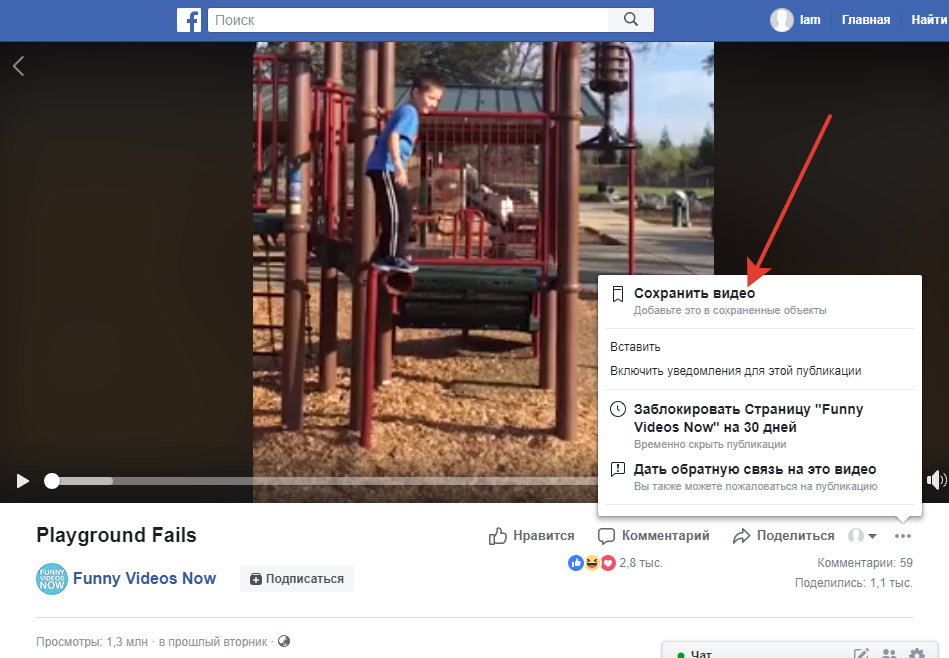
- Но ГДЕ именно можно найти сохранённые материалы? Для этого переходим на главную страницу и в левом меню находим пункт «Сохранённое».
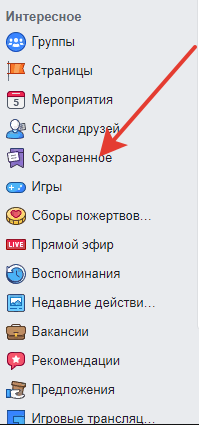
- После того, как вы кликнули на раздел, вы перейдёте туда, где хранится всё, что вы когда-либо сохраняли в своём профиле. Смотреть содержимое этого раздела можно в любое время.
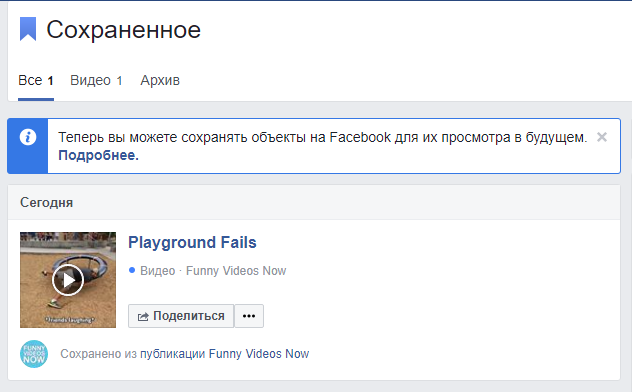
Как скачать видео из ФБ?
Скачивание видеозаписи не является стандартной опцией Фейсбука. Тем не менее, существует отличный сервис, который позволяет обходить это ограничение. Он не единственный, но, на мой взгляд, лучший, потому что прост в управлении и работает со многими социальными сетями. Я сейчас говорю о Savefrom.net. У этого сервиса также есть программа и расширение, но для нормальной работы необязательно что-то скачивать или устанавливать.
Опишу небольшую инструкцию:
- Открываем нужное видео.
- Копируем содержимое адресной строки.
- Открываем Savefrom.net и вставляем скопированное в специально отведённую для этого строку.
- Затем ниже появятся опции скачивания – можно выбрать любое доступное качество.
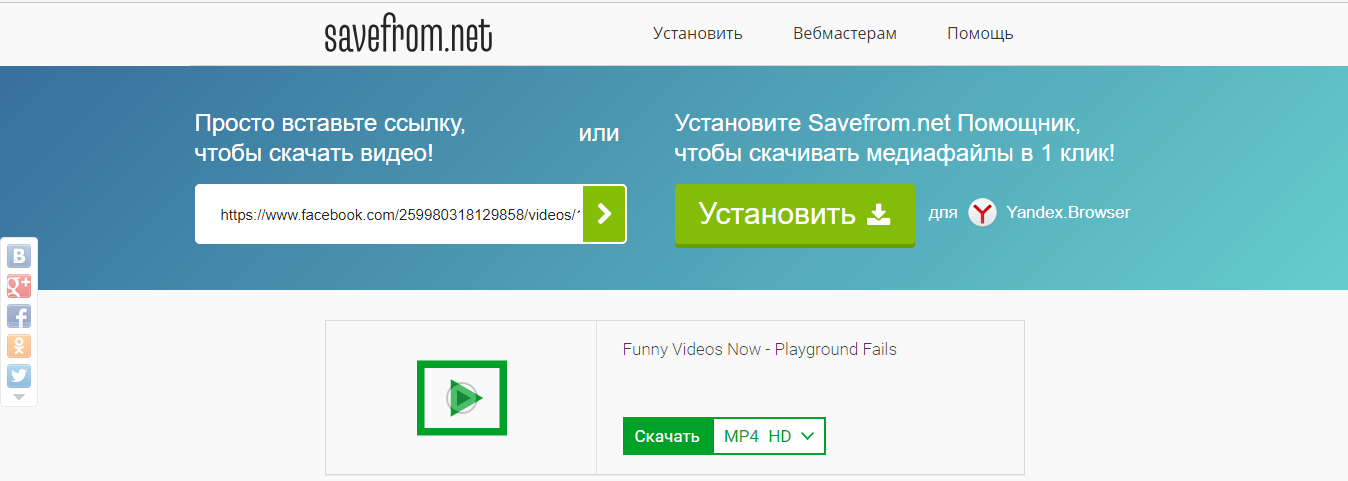
Чтобы получить нужное видео на телефон, можно воспользоваться обычным браузером и зайти на этот же сайт. Но можно пойти и другим путём. Но перед тем как сохранить видео с Фейсбука на телефон, придётся скачать приложение MyVideoDownloader. Описывать его механизм не буду, потому что он предельно понятен.
Рекомендуем к прочтению статью “Способы, как сохранить на компьютер видео из ОК“.
Как загрузить видео на ФБ?
Закачать видеозапись на сервер Фейсбук как во ВКонтакте не получится. Видеоматериалы загружаются исключительно как вложения к публикациям. Осуществить это можно как через компьютер, так и через любой гаджет с официальным приложением.
Сначала разберём алгоритм действий для приложения:
- Переходим на свою страницу и находим поле «О чём вы думаете?». Кликаем на него.
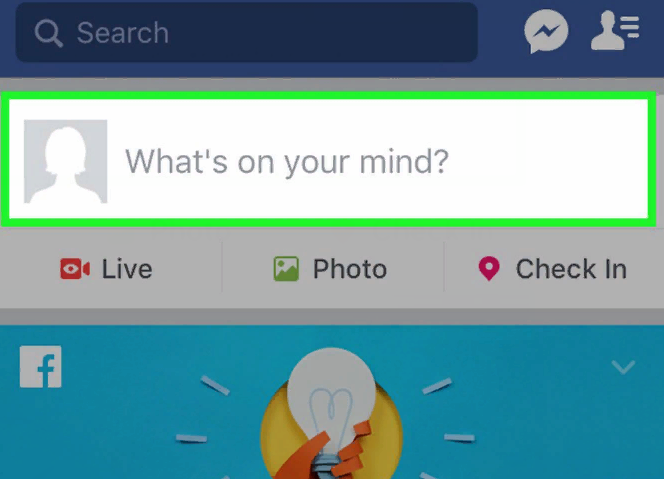
- Кликаем на кнопку с вложениями и выбираем либо «Фото/видео», либо «Живое видео» для записи. Мы пойдём по первому пути.
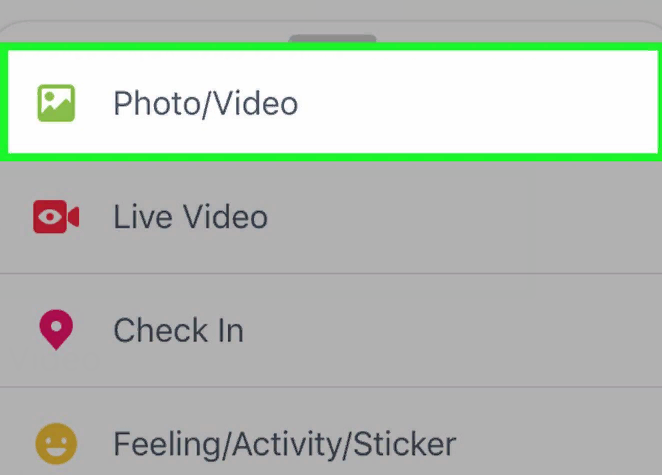
- Далее откроется галерея. Если вы впервые делаете такие действия, гаджет запросит разрешение на доступ к файловой системе устройства.
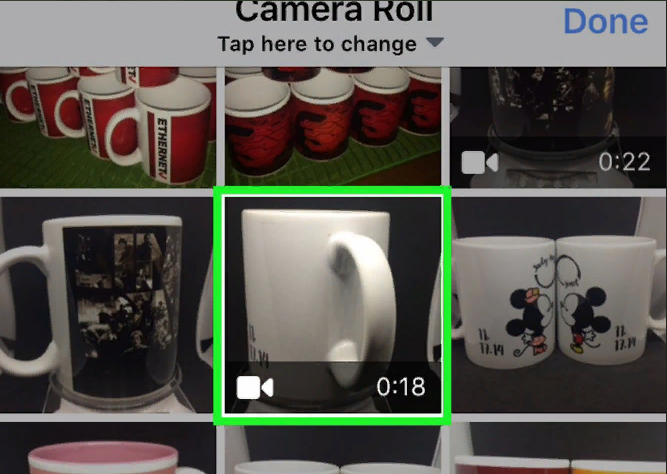
- Выбираем нужное видео. Причём с помощью удерживания можно отметить сразу несколько записей и прикрепить к публикации.
- К видеоматериалу можно добавить какой-либо комментарий.

- Также – настроить доступ.
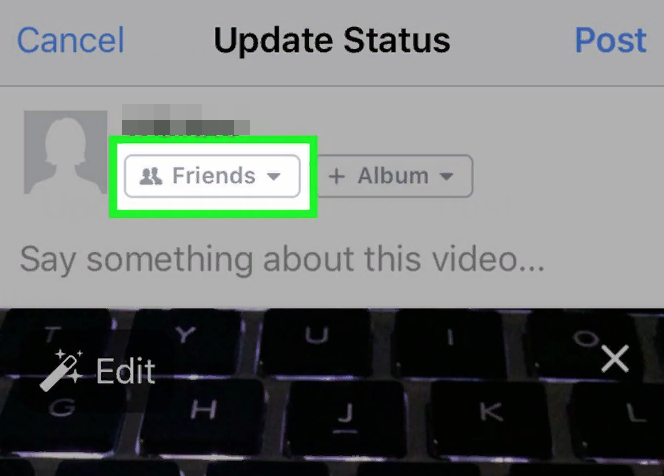
- Кликаем на «Опубликовать», чтобы завершить загрузку.
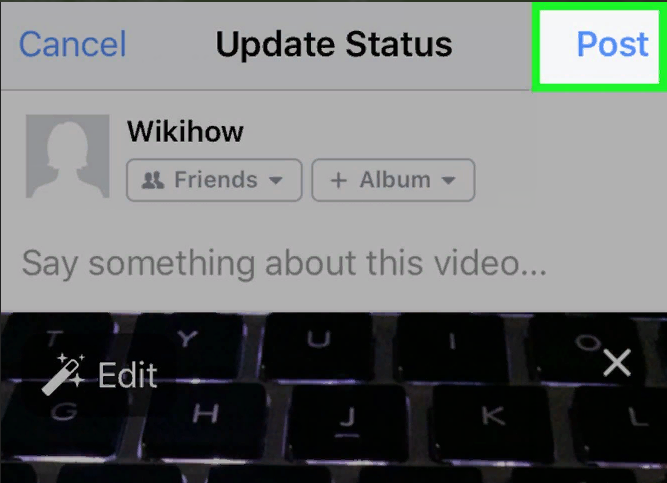
Чаще всего, конечно, люди, которые занимаются продвижением в социальной сети профессионально, сначала скидывают материалы на компьютер для обработки, а уже потом прикрепляют к посту в социальной сети. Поэтому уделите особенное внимание второму способу.
- Алгоритм работы здесь аналогичный. Поэтому для начала мы находим на своей странице поле для создания новой публикации. В нём также будет написано «О чём вы думаете?». Для того чтобы увидеть кнопку для прикрепления видео, вам даже не нужно никуда нажимать – она на самом виду, под левым нижним углом поля.
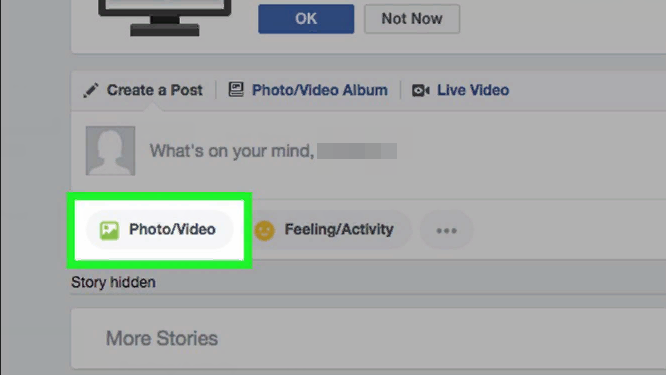
- Затем откроется меню файловой системы компьютера. В нём выберите нужные файлы. Помните, что объём ограничен 120 минутами и 4 гигабайтами видео.
- Прокомментируйте свою запись, добавьте название и дату съемки, а затем – настройте приватность публикации. Затем – нажмите на «Опубликовать». Какое-то время будет идти загрузка и обработка, а после этого запись появится в ленте новостей. Загрузить видеозапись без публикации невозможно, так уж устроен.
Как отправить видео в ФБ другу?
Для того чтобы отправить видос кому-либо, есть специальная кнопка «Поделиться» (смотрите “Пошаговая инструкция, как сделать репост в Фейсбук“).
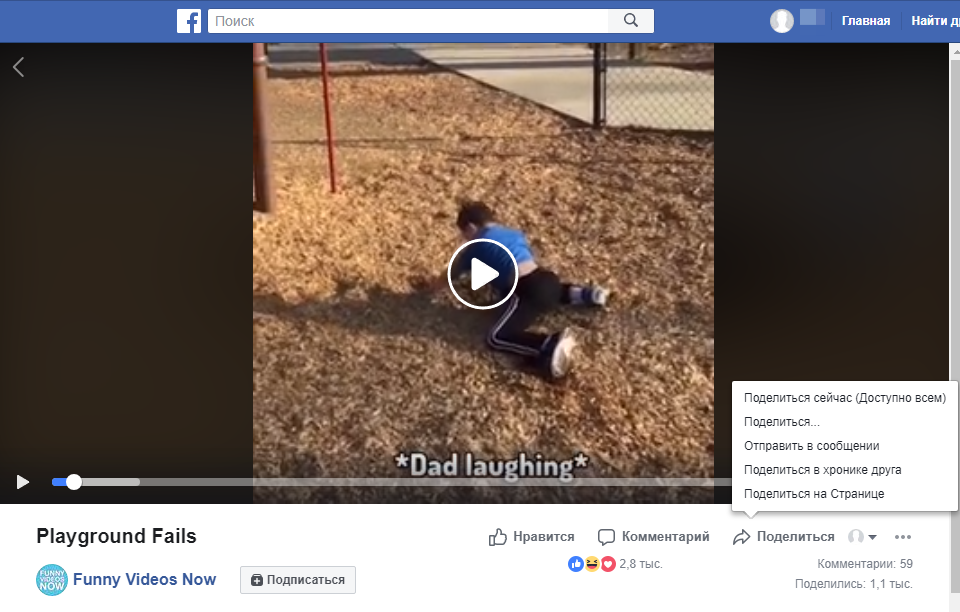
После клика на неё появляется целое меню:
- «Поделиться сейчас» – после нажатия на эту кнопку видео появится в вашей хронике и будет доступно всем.
- «Поделиться…» – кнопка точно такая же, как и первая, только появляется возможность его прокомментировать и настроить доступ.
- «Отправить в сообщении» – именно тот пункт, который позволит отправить пост другу в диалог.
- «Поделиться в хронике друга» и «Поделиться на странице» – эти кнопки пояснять, я думаю, не нужно, их название говорит само за себя.
Можно ли перевернуть видео в ФБ при просмотре?
Порой бывает, что на Фейсбук видео загружено с телефона и снято под неправильным углом. И было бы очень удобно, если бы можно было повернуть видео в ФБ, но, увы, это невозможно. Однако вы всегда можете скачать запись и при просмотре на компьютере перевернуть уже в программе.
Заключение
Итак, работа с видеозаписями, как вы уже поняли, нисколько не сложна в Фейсбуке. Однако это не значит, что стоит заливать туда не проработанный контент. Да, в примере было какая-то забавная запись в не очень хорошем качестве, но это не значит, что и вашим лицом должно быть плохое качество и низкопробный юмор. Всегда и во всех социальных сетях работайте над качеством контента и постоянно его совершенствуйте.
А о том, как добавить видео в группе ВК, читайте в соответствующей статье.
Читайте далее:







